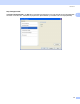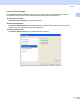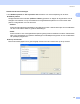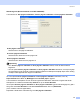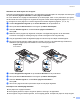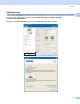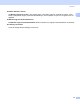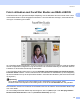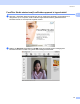Software User's Guide
Table Of Contents
- SOFTWAREHANDLEIDING
- Inhoudsopgave
- Windows®
- 1 Afdrukken
- De Brother-printerdriver gebruiken
- Functies
- Het juiste type papier kiezen
- Gelijktijdig afdrukken, scannen en faxen
- Gegevens uit het geheugen wissen
- Status Monitor
- Instellingen van de printerdriver
- De instellingen van de printerdriver weergeven
- Het tabblad Normaal
- Het tabblad Geavanceerd
- Foto's afdrukken met FaceFilter Studio van REALLUSION
- 2 Scannen
- Een document scannen met de TWAIN-driver
- Een document scannen met de WIA-driver (Voor Windows® XP/ Windows Vista®)
- Een document scannen met de WIA-driver (Voor gebruikers van Windows Photo Gallery en Windows Fax & Scan)
- De scantoets gebruiken (Voor gebruikers van een USB-kabel)
- ScanSoft™ PaperPort™ 11SE met OCR van NUANCE™ gebruiken
- Items bekijken
- Uw items in mappen rangschikken
- Snelkoppelingen naar andere toepassingen
- Met ScanSoft™ PaperPort™ 11SE met OCR kunt u beeldtekst converteren naar tekst die u kunt bewerken
- Items uit andere toepassingen importeren
- Items in andere formaten exporteren
- ScanSoft™ PaperPort™ 11SE met OCR verwijderen
- 3 ControlCenter3
- 4 Netwerkscannen (Voor modellen met ingebouwde netwerkondersteuning)
- Voordat u netwerkscannen gebruikt
- De scan-toets gebruiken
- Scannen naar FTP (Voor MFC-5890CN en MFC-6490CW)
- Scannen naar FTP (voor MFC-6890CDW)
- Tekst invoeren
- Voor MFC-6890CDW
- 5 Remote Setup (niet beschikbaar bij DCP-modellen en model MFC-250C, MFC-290C en MFC-297C)
- 6 Brother PC-FAX-software (Alleen MFC-modellen)
- 7 PhotoCapture Center™
- 8 Firewall-instellingen (voor netwerkgebruikers)
- 1 Afdrukken
- Apple® Macintosh®
- 9 Afdrukken en faxen
- 10 Scannen
- 11 ControlCenter2
- 12 Netwerkscannen (Voor modellen met ingebouwde netwerkondersteuning)
- Voordat u netwerkscannen gebruikt
- De scan-toets gebruiken
- Scannen naar FTP (Voor MFC-5890CN en MFC-6490CW)
- Scannen naar FTP (voor MFC-6890CDW)
- Tekst invoeren
- 13 Remote Setup & PhotoCapture Center™
- Index
- brother DUT
Afdrukken
25
1
Afdrukvolgorde (Niet beschikbaar voor MFC-6890CDW) 1
U kunt kiezen uit: Alle pagina's afdrukken, Oneven pagina's afdrukken of Even pagina's afdrukken.
Alle pagina's afdrukken
Hiermee kunt u alle pagina's afdrukken.
Oneven pagina's afdrukken
Hiermee drukt u alleen de oneven pagina's af.
Even pagina's afdrukken
Hiermee drukt u alleen de even pagina's af.
Opmerking
•Als u Oneven pagina's afdrukken of Even pagina's afdrukken instelt, wordt de afdruksnelheid
langzamer.
• Als u de opties Oneven pagina's afdrukken en Even pagina's afdrukken selecteert, verschijnt mogelijk
een foutmelding op de computer, omdat het apparaat tijdens het afdrukproces tijdelijk stopt. Deze melding
verdwijnt zodra apparaat weer begint met afdrukken.
Als u de opties Oneven pagina's afdrukken en Even pagina's afdrukken selecteert, kunt u bij
Papierformaat alleen A4 en bij Mediatype alleen Normaal papier opgeven.
U kunt meerdere exemplaren van een document gesorteerd afdrukken. Selecteer het gewenste aantal
exemplaren en schakel het selectievakje Sorteren in op het tabblad Normaal.
Als de opties Oneven pagina's afdrukken en Even pagina's afdrukken grijs worden weergegeven, gaat u
terug naar het tabblad Normaal en het tabblad Geavanceerd en klikt u op Standaard.
(Voor modellen met twee papierladen)
Papierlade 2 biedt alleen ondersteuning voor Alle pagina's afdrukken.